如何释放mac储存空间?mac怎么释放内存?
时间:2021-11-12 浏览次数:57 编辑:user02
当你在使用Mac电脑时出现储存空间不足的情况怎么办,今天小编为大家准备了实用的苹果电脑释放储存空间的方法,教你如何使用Mac的储存空间管理功能,或以其他方式释放空间,非常有用,有兴趣的朋友可以来了解一下哦!

优化储存空间
要腾出更多可用储存空间,请使用 macOS Sierra 或更高版本的储存空间管理功能。
1.从屏幕角落的苹果菜单 中选取“关于本机”。然后,点按“储存空间”,以查看可用于储存数据的储存空间容量。
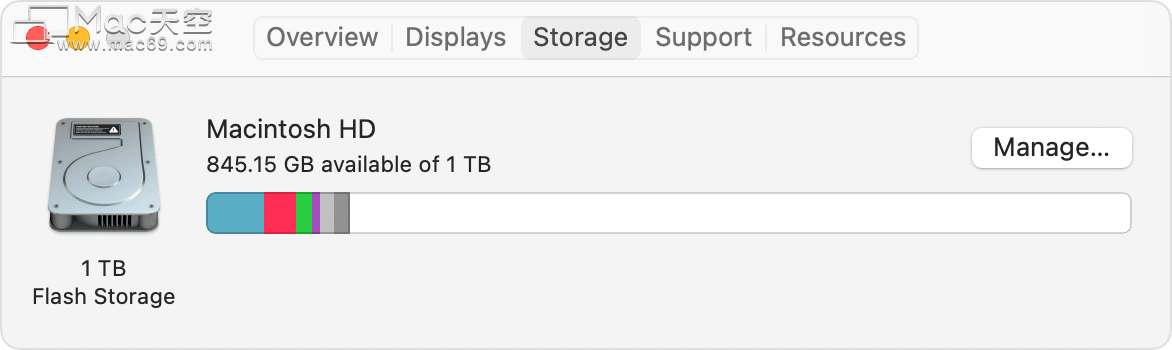
2.点按“管理”按钮。
3.从显示的建议中进行选择,例如“储存在 iCloud 中”*、“优化储存空间”和“避免杂乱”。
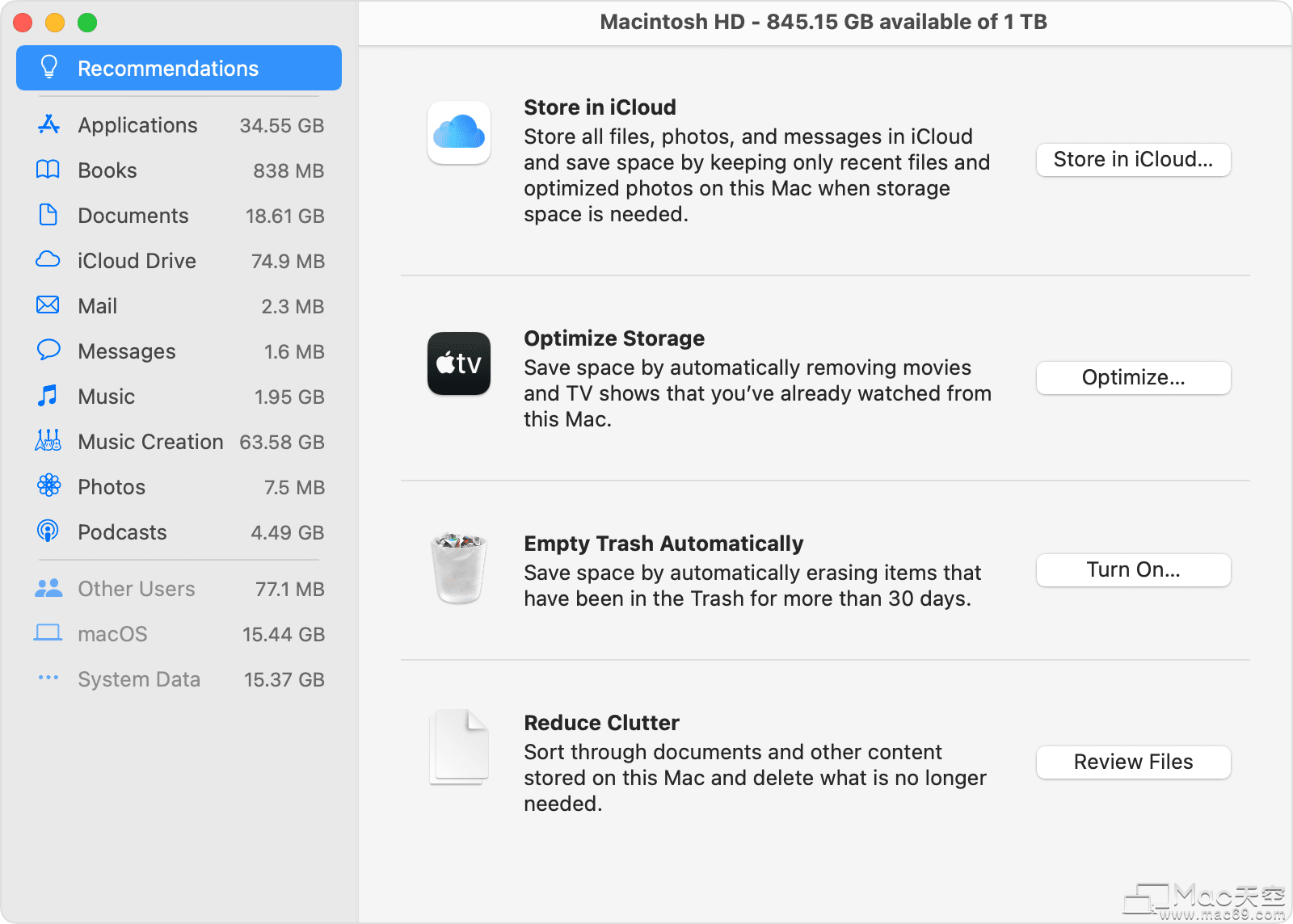
以其他方式释放储存空间
手动删除不需要的文件,方法是将相应文件移入“废纸篓”,然后清倒“废纸篓”。删除不需要的音乐、影片和其他媒体可以释放大量空间,删除“下载”文件夹中的文件也有同样的效果。
在“邮件”App 中删除不需要的电子邮件。要删除垃圾邮件,请打开“邮件”,然后选取“邮箱”>“清除垃圾邮件”。要删除已移入“废纸篓”邮箱的电子邮件,请选取“邮箱”>“清除已删除项目”。
将外置储存设备连接到 Mac,然后将文件移入这个设备。
压缩文件,以便它们占用更少的储存空间。
确保您的 Mac 使用的是 macOS Sierra 或更高版本。这些版本中包含节省空间的功能,例如:检测 Safari 浏览器中的重复下载项;提醒您删除使用过的 App 安装器;移除旧的和未使用的字体、语言和词典;以及在需要储存空间时清除缓存、日志和其他不必要的数据。
检查您的进度
要在释放储存空间时检查进度,请以“关于本机”中或储存空间管理窗口(如上图所示)顶部显示为“可用”的储存空间容量为准。
其他测量数据(包括其他工具中的测量数据)可能会以不同的方式计算储存空间,或显示“其他”、“可清除”、“空闲”、“其他宗卷”、“未装载”、“VM”、“恢复”或“系统数据”等储存空间类别。不要依赖这些测量数据来了解有多少空间可用于储存数据,或者如何腾出更多可用空间。
小编点评
以上就是关于“如何释放mac储存空间?mac怎么释放内存?”的全部内容了,希望能对你有所帮助。
相关文章
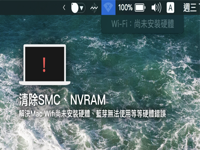
Wifi尚未安装硬件、蓝牙无法使用?清除SMC、NVRAM 解决Mac 硬件错误!
Mac用着用着,突然发生Wifi 尚未安装硬件、蓝芽无法使用,或是突然完全连不到热点等等错误吗?不要紧张,在你把Mac送到Apple 维修前,不妨先试试以下简单的修复步骤;通过清除Mac 的SMC、NVRAM 来修复硬件错误喔~
浏览:83 时间:2021.11.12

Mac小教程:如何在Mac中打开辅助键盘?
在Mac系统中,如果键盘突然失灵了如何解决?这时候我们可以打开Mac电脑的辅助键盘,辅助键盘是Mac系统为了在没有外接键盘时候,方便输入而设置的。下面分享Mac中打开辅助键盘教程。
浏览:55 时间:2022.01.06
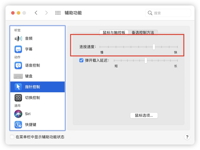
Mac小技巧:mac鼠标不能双击打开文件夹
在使用Mac电脑过程中,一些用户遇到了双击鼠标或触控板打不开文件和文件夹的情况,这可能与鼠标的连按速度有关系,下面我们分享如何解决Mac鼠标双击打不开文件和文件夹的问题。
浏览:128 时间:2021.12.08


